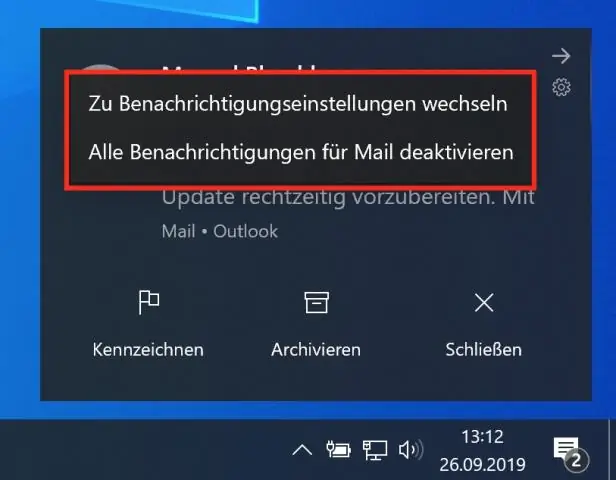
Բովանդակություն:
- Հեղինակ Lynn Donovan [email protected].
- Public 2023-12-15 23:48.
- Վերջին փոփոխված 2025-01-22 17:27.
Մեջ Windows 10, գործողությունների կենտրոնն այն է, որտեղ կարելի է գտնել ձեր հավելվածը ծանուցումներ , ինչպես նաև արագ գործողություններ, որոնք թույլ են տալիս արագ մուտք գործել սովորաբար օգտագործվող կարգավորումներ և հավելվածներ: Ընտրեք արագ գործողությունները, որոնք կտեսնեք գործողությունների կենտրոնում: Շրջադարձ ծանուցումներ , պաստառներ և ձայներ միացված կամ անջատված որոշ կամ բոլորի համար ծանուցում ուղարկողներին.
Ահա, որո՞նք են Windows 10-ի առաջարկվող ծանուցումները:
Կանխարգելել Ծանուցում Գովազդներ, որոնք հայտնվում են Creators Update-ում, Microsoft-ն ավելացրել է նոր «առաջարկներ», որոնք հայտնվում են որպես ծանուցումներ . Այս գովազդները ձեզ տեղեկացնում են տարբեր մասին Windows առանձնահատկություններ և կհայտնվեն որպես սովորական աշխատասեղան ծանուցումներ . Օրինակ, դուք կարող եք տեսնել a ծանուցում ասելով ձեզ ստեղծել Cortana-ն:
Հետագայում հարցն այն է, թե ինչպես կարող եմ անջատել Windows-ի ծանուցումները: Այն գործարկելու համար բացեք «Սկսել» ընտրացանկը, այնուհետև կտտացրեք «Կարգավորումներ» փոխանցումատուփի պատկերակը կամ սեղմեք Windows + Ես. Նավարկեք դեպի Համակարգ > Ծանուցումներ & Գործողություններ Կարգավորումների պատուհանում: Դեպի անջատել ծանուցումները ձեր համակարգի յուրաքանչյուր հավելվածի համար, շրջադարձ «Ստացեք ծանուցումներ հավելվածներից և այլ ուղարկողներից» անջատել:
Նմանապես, հարցնում են, թե ինչպես կարող եմ ազատվել Windows 10-ի ծանուցումից:
Ինչպես անջատել ծանուցումը և համակարգի ձայները Windows 10-ում
- Հիմնական Կարգավորումների էկրանին ընտրեք Համակարգ:
- Ձախ կողագոտում ընտրեք Ծանուցումներ և գործողություններ:
- Ծանուցումները ամբողջությամբ անջատելու համար «Ստանալ ծանուցումներ հավելվածներից և այլ ուղարկողներից» կոճակը սահեցրեք «Անջատված» դիրքի վրա:
Ինչպե՞ս դադարեցնել անցանկալի ծանուցումները:
Համար Android Դուք կարող եք ամբողջությամբ անջատել ծանուցումները կոնկրետ հավելվածի համար՝ սեղմելով Կարգավորումներ > Ծանուցումներ . Հպեք հավելվածին, այնուհետև միացրեք Արգելափակել բոլոր կարգավորումները: Կարող եք նաև ընտրել հավելվածի ծանուցումները անձայն ցուցադրել, բայց հիշել, նույնիսկ լուռ ծանուցումներ կարող է գայթակղիչ լինել:
Խորհուրդ ենք տալիս:
Ինչպե՞ս անջատել պիքսելային բադերի ծանուցումները:

Ձեր PixelBuds-ում ծանուցումներն անջատելու համար բացեք Google Assistant-ը և հպեք HeadphonesSettings-ին, ապա անջատեք SpokenNotifications-ը:
Ինչպե՞ս դադարեցնել էլփոստի ծանուցումները Dropbox-ից:

Ձեր էլփոստի ծանուցման կարգավորումները փոխելու համար՝ Մուտք գործեք dropbox.com: Կտտացրեք ավատարին ցանկացած էջի վերևում: Սեղմեք Կարգավորումներ: Սեղմեք Ծանուցումներ: Նշեք կամ հանեք այն վանդակները, որոնք ցանկանում եք փոխել էլփոստի ծանուցումների կողքին
Որտեղ կարող եմ գտնել Chrome-ի ծանուցումները:

Ձեր համակարգչում բացեք Chrome-ը: Գնացեք այն կայք, որտեղից ցանկանում եք ծանուցումներ ստանալ: Ընտրեք Դիտել կայքի տեղեկատվությունը: Ծանուցումների կողքին բացվող ընտրացանկից ընտրեք Թույլատրել
Որոնք են որոնման համակարգերը, որոնք փնտրում են այլ որոնման համակարգեր:

Մեր որոնողական արկածը սկսելու համար եկեք դիտարկենք մի քանի ընդհանուր որոնման համակարգեր, որոնք դուրս են լավագույն երեքից: DuckDuckGo. Մտահոգվա՞ծ եք առցանց գաղտնիության համար: Որոնել գաղտնագրել: Փնտրու՞մ եք DuckDuckGo-ի այլընտրանք: Էկոզիա. Ուզու՞մ եք ծառեր տնկել, մինչ դուք փնտրում եք: Շան կույտ. Բլեկկո. ՎոլֆրամԱլֆա. Գիգաբլաստ. Facebook որոնում
Որոնք են ֆայլի ստորագրությունները կամ ֆայլերի վերնագրերը, որոնք օգտագործվում են թվային դատաբժշկական փորձաքննության մեջ:

Ֆայլի տեսակները Ֆայլի ստորագրությունը ֆայլի վերնագրում գրված բայթերի նույնականացման եզակի հաջորդականություն է: Windows համակարգում ֆայլի ստորագրությունը սովորաբար պարունակվում է ֆայլի առաջին 20 բայթում: Ֆայլերի տարբեր տեսակներ ունեն տարբեր ֆայլերի ստորագրություններ. օրինակ, Windows Bitmap պատկերի ֆայլ (
